- Autor Lauren Nevill [email protected].
- Public 2023-12-16 18:55.
- Naposledy zmenené 2025-01-23 15:24.
Prehliadač je špeciálny program určený na načítanie a zobrazenie webovej stránky na obrazovke. Predtým prehľadávače vykonávali iba túto funkciu. Verzie prehľadávačov sa teraz neustále aktualizujú a majú oveľa viac funkcií.
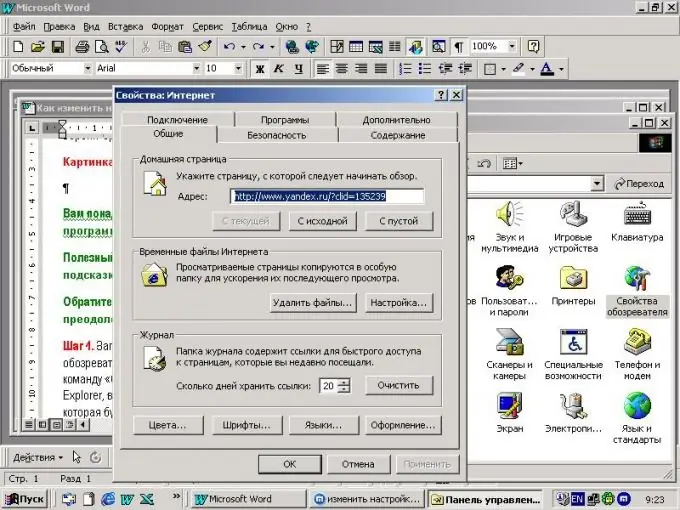
Nevyhnutné
- - počítač s prístupom na internet
- - prehliadač
Inštrukcie
Krok 1
Spustite prehliadač Internet Explorer. Prejdite na položku ponuky „Služba“a vyberte položku „Možnosti Internetu“. Túto položku je možné otvoriť aj bez použitia prehliadača. Otvorte ponuku Štart a vyberte príkaz „Možnosti Internetu“. Toto okno má niekoľko kariet. Ak chcete zmeniť nastavenia prehľadávača Internet Explorer, vyberte požadovanú kartu. Na karte „Všeobecné“nastavte domovskú stránku. Toto je stránka, ktorá sa automaticky otvorí po otvorení prehľadávača. Dočasné súbory vymažete kliknutím na príslušné tlačidlo. Toto sa robí kvôli uvoľneniu miesta na disku. Ďalej zmeňte nastavenia denníka. Časopis ukladá odkazy na stránky, ktoré používateľ navštívil. Nastavte počet dní, počas ktorých si prehliadač ponechá tieto odkazy. Štandardne je táto hodnota 20 dní.
Krok 2
Vizuálny vzhľad zobrazených stránok môžete zmeniť v prehliadači Internet Explorer pomocou tlačidiel „Farby“, „Fonty“, „Vzhľad“. Použite štýl vzhľadu používateľa. Ak to chcete urobiť, kliknite na tlačidlo „Vzhľad“, začiarknite políčko „Styling pomocou používateľského štýlu“, potom kliknite na tlačidlo „Prechádzať“a vyberte súbor so štýlom v počítači. Reštartujte prehliadač a zmeňte nastavenia prehliadača Internet Explorer.
Krok 3
Prejdite na kartu „Zabezpečenie“a vyberte úroveň zabezpečenia pre rôzne zóny Internetu. Na karte Spresnenie zmeňte nastavenia zobrazenia médií. Ak chcete na webových stránkach zobrazovať videá, animácie a obrázky, zrušte začiarknutie políčok. Kliknutím na kartu „Pripojenie“nakonfigurujete svoje nastavenie internetového pripojenia. Prejdite na kartu „Programy“a nastavte, ktoré programy prehľadávač predvolene spustí pre e-mailové odkazy, diskusné skupiny, editor HTML. Reštartujte prehliadač, aby sa nové nastavenia prejavili.
Krok 4
Spustite program Mozilla Firefox, ak ho máte nainštalovaný. Ak chcete zmeniť nastavenia prehliadača Mozilla Firefox, vyberte ponuku „Nástroje“, tam kliknite na položku „Nastavenia“a vyberte požadovanú kartu (sieť, voliteľné, karty, všeobecné). Napríklad chcete nakonfigurovať pripojenie programu k internetu, prejdite na kartu sieť a kliknite na tlačidlo „Zmeniť nastavenie miestnej siete“.
Krok 5
Otvorte program Opera, aby ste zmenili nastavenia Opera, prejdite do ponuky „Nastavenia“, vyberte položku „Nástroje“alebo stlačte kombináciu klávesov Ctrl + F12. Prejdite na položku ponuky „Rozšírené“a nakonfigurujte nastavenia navigácie prehľadávača na internete, konfigurujte sieť, písma a súbory cookie.






